Voici comment définir la priorité WiFi dans iOS pour iPhone et iPad pour obtenir les meilleures performances de réseau sans fil possibles.
Si vous vous déplacez beaucoup et que vous prenez votre iPhone ou votre iPad, il y a de fortes chances que vous ayez un certain nombre de réseaux WiFi et de points d’accès enregistrés sur votre appareil iOS à partir des différents endroits que vous visitez fréquemment. Il est également très probable que vous ayez des problèmes où deux réseaux se chevauchent et que votre appareil iOS ne sache tout simplement pas quel réseau classer plus haut que les autres.
Si vous avez rencontré ce problème, qui peut se manifester par le fait que votre appareil iOS s’accroche à un réseau WiFi dans un hall d’entrée d’un bâtiment plus grand alors que vous préférez que l’appareil soit suffisamment intelligent pour se connecter au réseau de la pièce dans laquelle vous vous trouvez, il y a de fortes chances que vous ayez fouillé frénétiquement dans les paramètres iOS pour trouver un moyen d’ajouter la priorité à des réseaux spécifiques.
Vous serez peut-être découragé d’apprendre que rien n’existe à cet effet, mais cela ne signifie pas qu’il n’est pas possible d’atteindre ce niveau de connectivité WiFi prioritaire à l’aide d’un Mac.
Tout propriétaire de Mac expérimenté ou hardcore saura probablement déjà que les informations de réseau Wi-Fi ou de hotspot enregistrées sur un Mac, ou enregistrées via un appareil iOS, sont partagées sur plusieurs types d’appareils exécutant le même compte iCloud. C’est extrêmement bénéfique si l’on considère qu’il devient extrêmement facile de se connecter à un réseau sur un iMac ou un MacBook, puis d’accéder facilement à ce même réseau à partir d’un iPhone ou d’un iPad sans avoir à entrer de détails ou d’informations d’identification réseau supplémentaires. Il est également agréable qu’il puisse être géré à partir d’une machine Mac.
Cela signifie également qu’il est possible d’ajuster la priorité des réseaux pour un appareil iOS via macOS. Il s’agit simplement d’accéder aux préférences système de macOS et d’apporter les ajustements corrects à tous les réseaux WiFi ou hotspots stockés. C’est en fait rendu encore plus facile par le fait qu’Apple l’a intégré au système via une interface de glisser-déposer très simple.
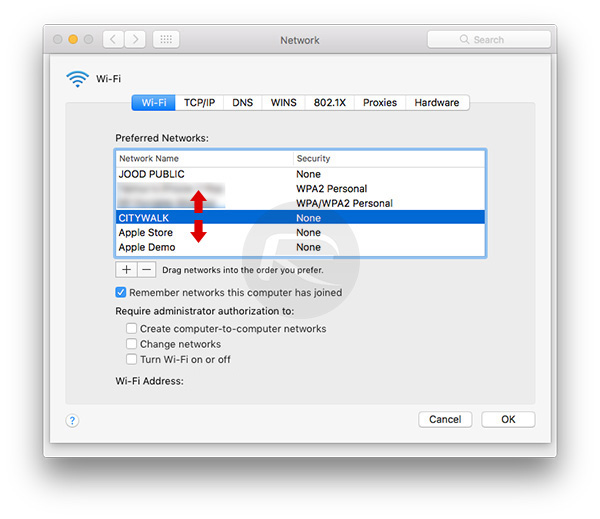
Donc, si vous avez souffert des problèmes mentionnés ci-dessus et que vous vous demandez à jamais pourquoi votre iPhone ou votre iPad ne se connectera tout simplement pas à ce que vous percevez comme le réseau disponible le plus puissant, vous pouvez suivre notre guide précédent sur la façon d’ajuster la priorité des réseaux via macOS ici: Priorisez les réseaux WiFi Sur Mac Pour Qu’Il Reste sur le réseau le plus puissant À Tout Moment, Voici Comment. Une fois que vous l’avez défini sur Mac, cette priorité sera automatiquement transférée à vos autres appareils connectés à iCloud, y compris les iPhones et les iPads, qui se connecteront également au réseau comme défini sur la priorité sur votre Mac.
Vous aimeriez aussi vérifier:
- Comment Résoudre Les Problèmes De WiFi iOS 10
- Fix Aucun WiFi Disponible Après Le Problème De Mise À Niveau De Windows 10, Voici Comment
- Jailbreak iOS 10 / 10.1.1 / 10.0.2 / 10.2 Pour iPhone, iPad, iPod touch
- Téléchargez iOS 10, 10.1.1, 10.2, 10.0.2 Liens & Installer Sur iPhone 7, 6s, 6, Plus, SE, 5s, 5c, 5, iPad, iPod
Vous pouvez nous suivre sur Twitter, nous ajouter à votre cercle sur Google+ ou aimer notre page Facebook pour vous tenir au courant des dernières nouveautés de Microsoft, Google, Apple et du Web.